本文中的操作系统具体的版本信息如下:
版本:Windows 11 家庭中文版
版本:21H2
操作系统版本:22000.1219
一、sfc命令简介
SFC(System File Checker)可以扫描所有受保护的系统文件的完整性,并使用正确的版本进行替换。 扫描所有受保护的系统文件的完整性,并使用正确的Microsoft版本替换不正确的版本。
sfc命令 中的 /SCANNOW 参数 表示:扫描所有保护的系统文件的完整性,并尽可能修复有问题的文件。
sfc命令 通过扫描和替换 损坏、丢失、或更改的系统文件 来进行工作。即使sfc命令没有修复任何文件,运行它 至少会确认有没有系统文件损坏,然后你可以继续使用其它方法对系统进行故障排除或者修复。
再比如说:sfc命令 如果发现某一个系统文件已被修改,sfc命令将自动使用正确的版本替换该文件。
sfc命令 使用示例如下:
在cmd命令行中输入以下命令:(注:必须使用超级管理员权限 打开cmd命令行 才可以使用 sfc命令)
sfc /SCANNOW 按回车键 # 保持cmd命令行窗口一直打开 直到命令完成 这可能需要一些时间。如果一切正常 您将看到消息“Windows资源保护未发现任何完整性违规。” # 如果您看到“Windows资源保护发现损坏的文件但无法修复其中某些文件”消息 请尝试以安全模式重新启动PC并再次运行该命令。如果失败 您还可以尝试使用安装介质或恢复光盘启动并从那里尝试命令。或者使用Dism命令来进行修复系统问题。
二、Dism命令简介
Dism 命令 可用于修复和准备 Windwos 映像,包括:Windows 恢复环境、Windows 安装程序和 Windows PE,而且使用 Dism命令 可以修复操作系统的恢复映像甚至虚拟磁盘(VHD)。该命令 从Windows 8 便开始内置。
当遇到 sfc命令 都无法修复的问题时,很可能是 sfc命令 无法获取到必要的正常文件。在这种情况下,可以先使用 Dism命令 来修复 Windows 映像(.wim)后,再用 sfc 来解决问题。
使用 Dism 命令 对 Windows映像进行修复的时候,主要有 CheckHealth、ScanHealth 和 RestoreHealh 三个阶段,你必需按顺序执行整个修复过程。
Dism命令 使用示例如下:
①、检查映像是否可修复。在cmd命令行中输入以下命令:(注:必须使用超级管理员权限 打开cmd命令行 才可以使用 Dism命令)
Dism /Online /Cleanup-Image /ScanHealth 按回车键 # 这条命令 将扫描全部系统文件并和官方系统文件对比,扫描计算机中的不一致情况。
②、检查映像以查看是否有检测到损坏。在cmd命令行中输入以下命令:(注:必须使用超级管理员权限 打开cmd命令行 才可以使用 Dism命令)
Dism /Online /Cleanup-Image /CheckHealth 按回车键 # 这条命令 必须在上一条命令执行完以后 发现系统文件有损坏时使用。 # 当使用 /CheckHealth 参数时,Dism工具 将报告映像是状态良好、可以修复、还是不可修复。如果映像不可修复,必须放弃该映像,并重新开始。 # 如果映像可以修复,可以使用 /RestoreHealth 参数来修复映像。
③、修复映像
若扫描出计算机中的不一致情况,检测到系统的损坏,并报告映像是状态良好、可以修复,就可以用 /RestoreHealth 参数进行修复。
若要修复映像,在cmd命令行中输入以下命令:(注:必须使用超级管理员权限 打开cmd命令行 才可以使用 Dism命令)
DISM /Online /Cleanup-Image /RestoreHealth 按回车键 # 这条命令 是把那些不同的系统文件还原成官方系统源文件 其他的第三方软件和用户设置完全保留 比重装好多了。而且在扫描与修复的时候 系统未损坏部分正常运行,电脑也可以照常工作。
④、题外话:若你要使用你自己的一些来源,不使用 Windows 更新来修复一个映像,则 可以在cmd命令行中输入以下命令:(注:必须使用超级管理员权限 打开cmd命令行 才可以使用 Dism命令)
Dism /Online /Cleanup-Image /RestoreHealth /Source:c:\test\mount\windows /LimitAccess 按回车键 # 注意 路径替换换成自己的真实的路径
三、sfc命令 和 Dism命令 修复系统有什么区别?
①、sfc集成了Windows资源保护,它保护注册表键和文件夹以及关键的系统文件。如果检测到对受保护系统文件的任何更改,则将从Windows文件夹本身中的缓存副本还原修改后的文件。
②、使用Dism命令 来更新文件并纠正问题。如果sfc不工作,Dism命令 可能是有用的,Dism也可以用来修复Windows组件存储损坏或如果Windows映像变得不可用。
③、sfc命令 不需要网络连接。是从机器本身的Windows Component Store中提取文件修复。而 Dism命令 需要连接网络,是从Windows update源文件来提取修复。
④、总的来说,修复机制就是上方所述,先用sfc来进行修复,如果不成功,再用Dism进行修复,通常 Dism命令 会修复 sfc命令 所不能修复的一些问题,功能会更多。
四、使用sfc和Dism2种命令配合 来修复系统文件的 使用实战 示例如下:
4.1、搜索栏输入【CMD】找到 【命令提示符】,右击【以管理员身份打开】
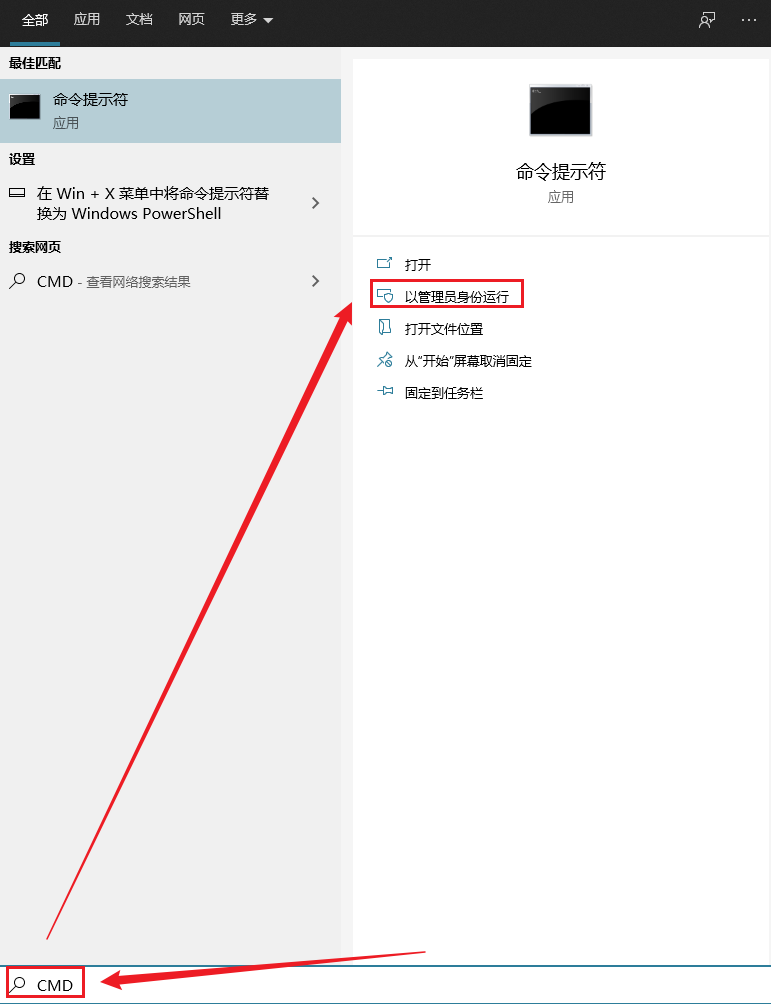
4.2、输入Dism /Online /Cleanup-Image /ScanHealth 按回车

4.3、输入Dism /Online /Cleanup-Image /CheckHealth 按回车
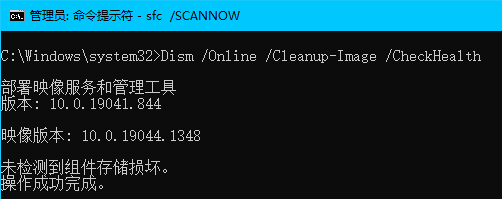
4.4、输入DISM /Online /Cleanup-Image /RestoreHealth 按回车
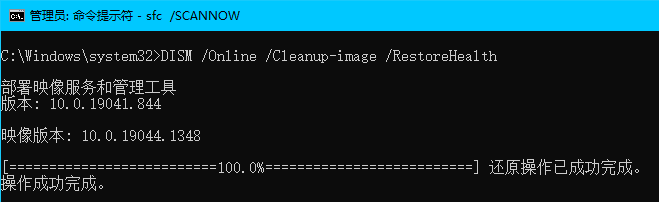
4.5、输入sfc /SCANNOW 按回车
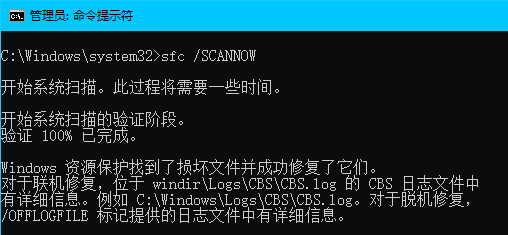
4.6:完成后,重启电脑测试问题是否解决!!!如果问题没有被解决,则备份全盘重要数据,进行重置系统或者重装系统或者将系统恢复到出厂设置吧!!!
声明:禁止任何非法用途使用,凡因违规使用而引起的任何法律纠纷,本站概不负责。
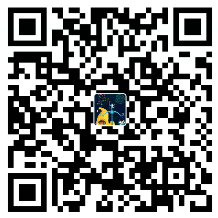





精彩评论